Källanslutning för PostgreSQL¶
Denna guide beskriver hur du konfigurerar digna för att ansluta till Postgres med antingen den inbyggda Python-anslutningen eller ODBC-drivrutinen.
Det hänvisar till skärmen "Create a Database Connection".

Native Python Driver¶
Library: psycopg
Supported Authentication: Endast lösenordsbaserad autentisering
⚠️ För andra autentiseringsmetoder, använd ODBC-drivrutinen.
digna Konfiguration (Native Driver)¶
Fyll i följande information på skärmen "Create a Database Connection":
Technology: Postgres
Host Address: Server name or IP address
Host Port: Port number, e.g. 5432
Database Name: Database name
Schema Name: Schema that contains the source data
User Name: Database user name
User Password: Password for the user
Use ODBC: Disabled (default)
ODBC Driver¶
ODBC-drivrutinen kan stödja ett bredare utbud av autentiserings- och anslutningsalternativ. Detta avsnitt fokuserar på lösenordsbaserad autentisering med drivrutinen PostgreSQL Unicode(x64).
1. Installera ODBC-drivrutinen¶
Installera PostgreSQL Unicode(x64) (eller motsvarande) genom att följa leverantörens officiella installationsguide.
2. Konfigurera ODBC-datakällan¶
Följ dessa steg för att konfigurera en ny ODBC-datakälla med lösenordsbaserad autentisering:
Steg 1¶

Notera: Om din databaskonfiguration kräver att du väljer en specifik "SSLMode", se till att använda samma inställning när du definierar en DSN-lös konfiguration.
Steg 2 – Testa anslutningen¶
Klicka på knappen Test Connection.
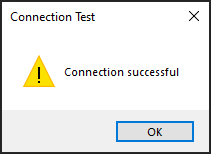
Nu kan du konfigurera digna att använda ODBC-anslutningen, antingen med en DSN (Data Source Name) eller en DSN-less konfiguration.
A. DSN-baserad konfiguration¶
digna Konfiguration¶
På skärmen "Create a Database Connection" ange följande:
Technology: PostgreSQL
Database Name: Database that contains the source schema
Schema Name: Schema that contains the source data
Use ODBC: Enabled
ODBC Properties¶
name: "DSN", value: "PostgreSQL35W"
🔹
DSNmåste matcha namnet som definierats i din ODBC-drivrutinskonfiguration.
B. DSN-less konfiguration¶
digna Konfiguration¶
På skärmen "Create a Database Connection" ange följande:
Technology: PostgreSQL
Database Name: Schema that contains the source data (same as Schema Name)
Schema Name: Schema that contains the source data
Use ODBC: Enabled
ODBC Properties¶
name: "DRIVER", value: "PostgreSQL Unicode(x64)"
name: "SERVER", value: "your server name or IP address"
name: "PORT", value: "5432"
name: "DATABASE", value: "postgres or other name of your database"
name: "UID", value: "your postgres user'
name: "PWD", value: "your postgres password"
name: "SSLMode", value: "require"